* 主体类型
* 企业名称
* 信用代码
* 所在行业
* 企业规模
* 所在职位
* 姓名
* 所在行业
* 学历
* 工作性质
请先选择行业
您还可以选择以下福利:
行业福利,领完即止!

下载app免费领取会员


如果在创建楼梯或坡道时未包括栏杆扶手,可以稍后在添加栏杆扶手。
在基于构件的楼梯上放置栏杆扶手时,可以选择将其放置在楼梯踏板或梯边梁上。
在放置后修改栏杆扶手位置的步骤
单击“结构”选项卡
 “楼梯坡道”面板
“楼梯坡道”面板 “栏杆扶手”下拉列表
“栏杆扶手”下拉列表 
 (放置在主体上)。
(放置在主体上)。对于仅放置在楼梯上:在“位置”面板上,单击“踏板”或“梯边梁”。
在“类型选择器”中,选择要放置的栏杆扶手的类型。
在绘图区域中选择主体构件。
注: 在将光标放置在可能的主体构件(例如无栏杆扶手的楼梯或坡道)时,它们将高亮显示。当设置多层楼梯作为栏杆扶手主体时,栏杆扶手会按组进行放置,以匹配多层楼梯的组。请参见修改多层楼梯
若要修改放置在踏板或梯边梁之间的扶手位置,请在平面视图或立面视图中选择栏杆扶手,然后单击“翻转扶手方向”(双箭头)控制柄。
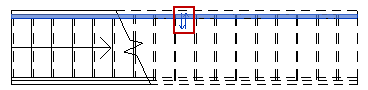
要进一步调整放置在踏板或梯边梁上的栏杆扶手位置,请修改栏杆扶手实例属性踏步/梯边梁偏移的值。
如果将栏杆扶手放置在梯边梁上,此属性的默认值是“1/2 梯边梁宽度”。 如果将栏杆扶手放置在踏板上,则默认值为 1"。)
本文版权归腿腿教学网及原创作者所有,未经授权,谢绝转载。

- Revit技巧 | 如何使用Revit软件创建模型
- Revit技巧 | 如何在Revit中绘制软风管管段?
- Revit技巧 | 如何在Revit中绘制排水系统
- Revit技巧 | Revit官方教程丨风管选项工具和放置工具介绍
- Revit技巧 | Revit中的隔离图元功能取消
- Revit技巧 | Revit官方教程丨创建非平面梁系统
- Revit技巧 | 如何在Revit中放置柱子
- Revit技巧 | Revit中如何制作logo的方法?需要哪些步骤?
- Revit技巧 | Revit如何做家具模型?Revit精美复杂家具族绘制案例技巧与方法
- Revit技巧 | Revit官方教程丨放置正压送风系统的空间
相关下载
















































